この記事では、iPhoneのアラームを祝日はオフにする方法を解説します。
![]() 時計アプリにそのような機能はありませんが、
時計アプリにそのような機能はありませんが、![]() ショートカットアプリを組み合わせることで、実現できます。
ショートカットアプリを組み合わせることで、実現できます。
せっかくの休日なのに、目覚ましが鳴って悩んでいれば、どうぞ。
本記事はiPhone向けです。Androidの手順は、関連記事【Androidのアラームを祝日はオフにする方法! 平日のみ目覚ましをかけよう】で解説しています。

iPhoneアラームを平日のみオンにする方法
いつもどおり、![]() 時計アプリでアラームを作成します。
時計アプリでアラームを作成します。
ただし以下3点に留意してください。
| 項目 | ポイント |
|---|---|
| 時刻 | アラームを鳴らしたい時間をセットする ※下記例では「7:00」 |
| 繰り返し | 「しない」を選ぶ |
| ラベル | 判別しやすい名称を決めておく ※下記例では「平日アラーム」 |
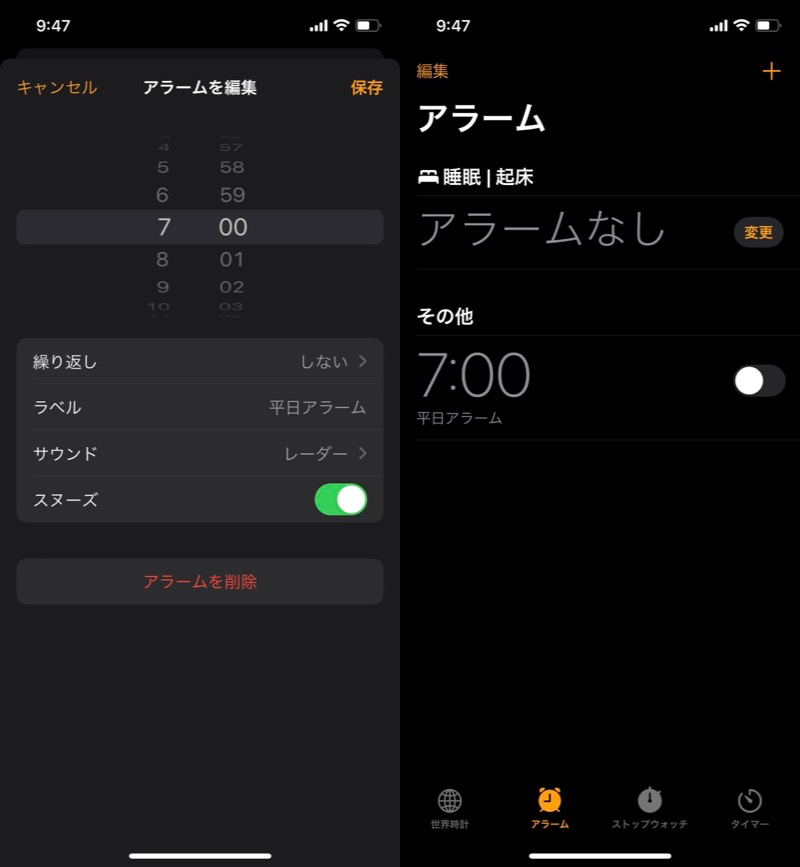
ラベル「平日アラーム」を、7:00にセットした例。
![]() ショートカットアプリを使うので、インストールしておきましょう。
ショートカットアプリを使うので、インストールしておきましょう。
以下のような自動化を設定します。
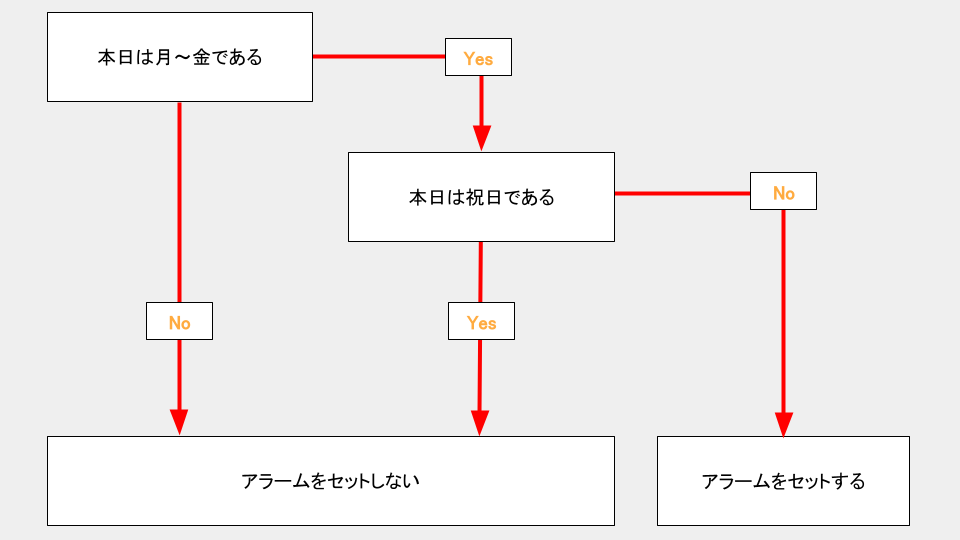
「オートメーション」タブより 個人用オートメーションを作成 → 時刻 と進みます。

(左)①オートメーション→②個人用オートメーションを作成 (右)時刻
時刻を「0:00」、繰り返しを「毎週:月〜金」でセットします。
次へ 進み、”カレンダー”と検索、「カレンダーイベントを検索」を開きます。
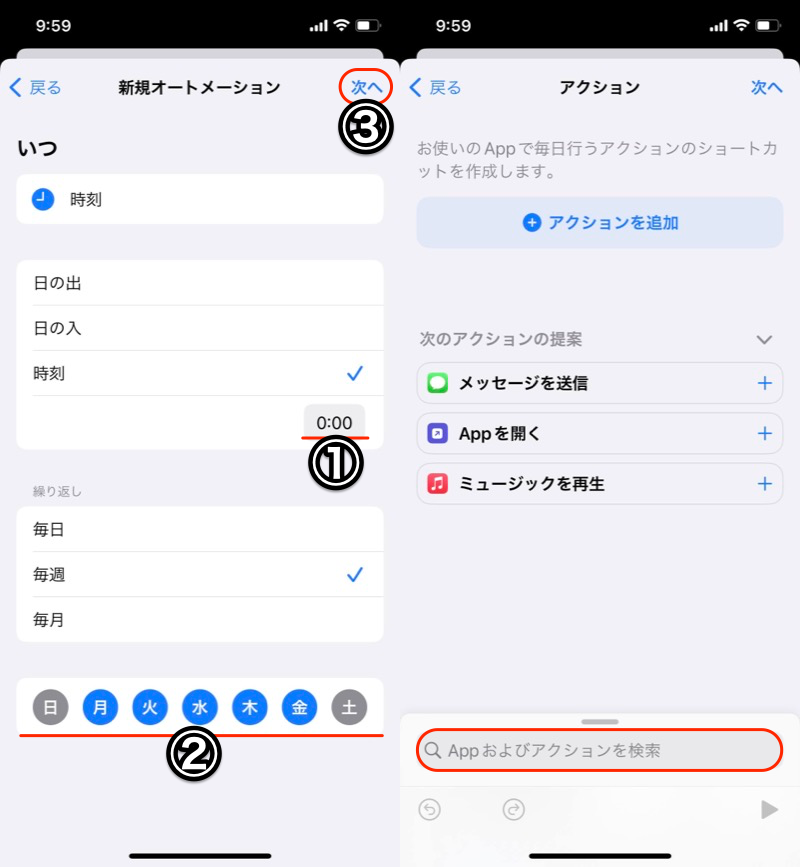
(左)①→②→③の順番で操作 (右)Appおよびアクションを検索
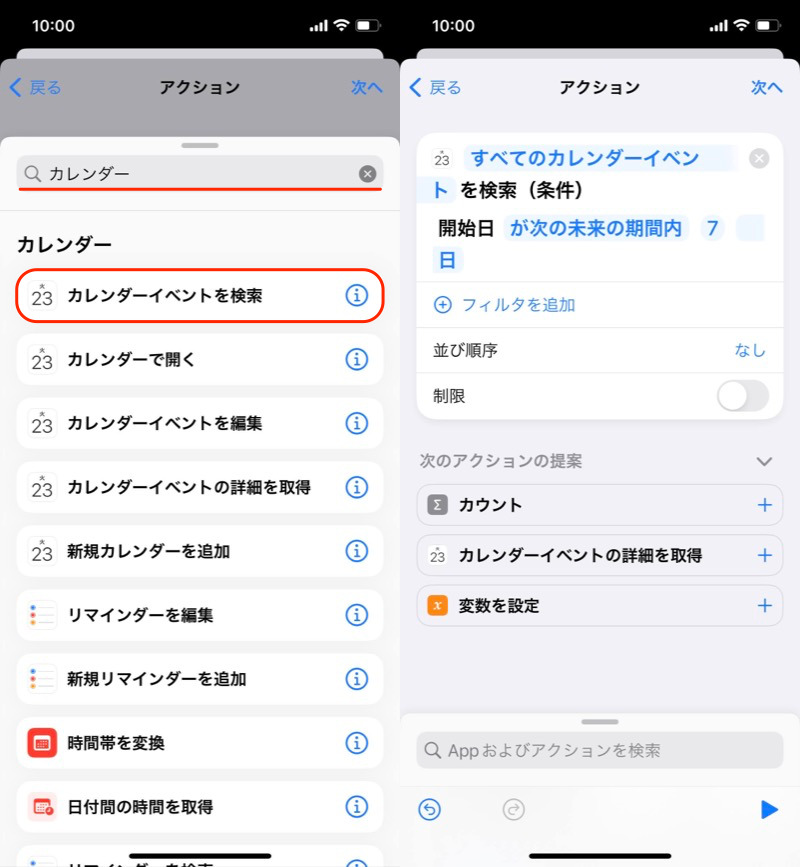
(左)”カレンダー”と検索して、赤枠をタップ (右)「カレンダーイベントを検索」が表示
「が次の未来の期間内」をタップして、「が今日である」にチェックします。
続けて フィルタを追加 します。
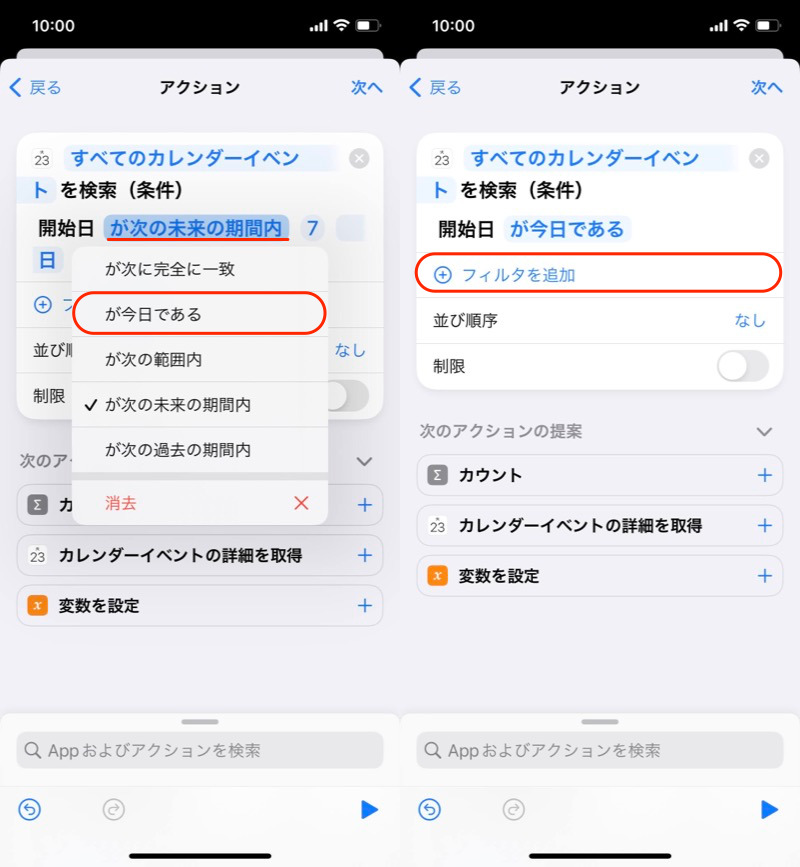
(左)「が今日である」を選ぶ (右)フィルタを追加
「が次と等しい」の後ろにある「カレンダー」をタップして、「日本の祝日」にチェックします。
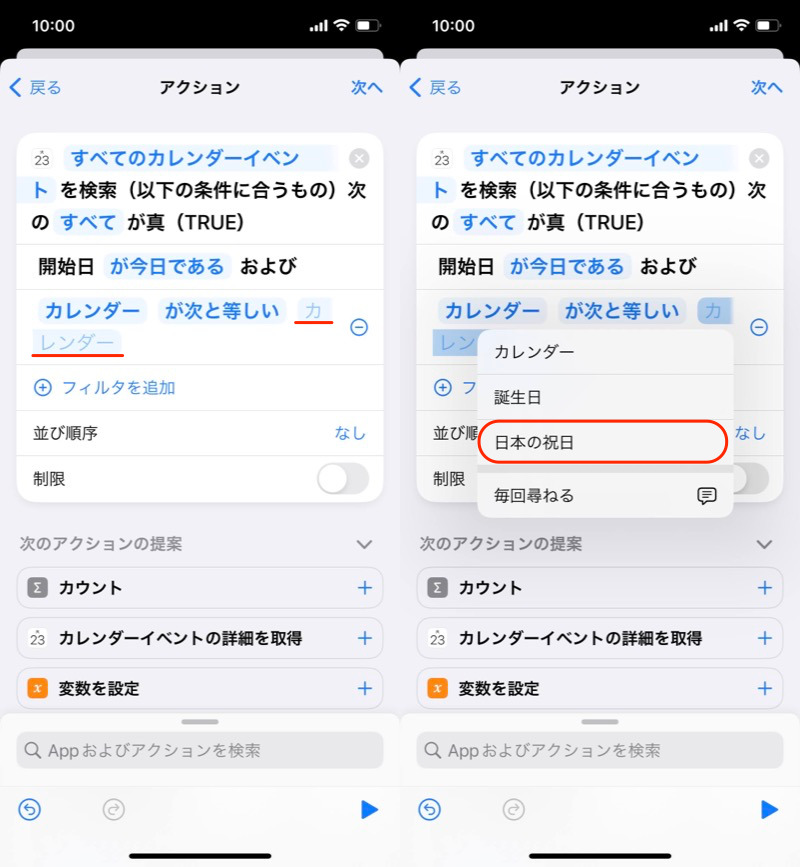
「日本の祝日」を選ぶ。
“if”と検索して、「if文」を開きます。
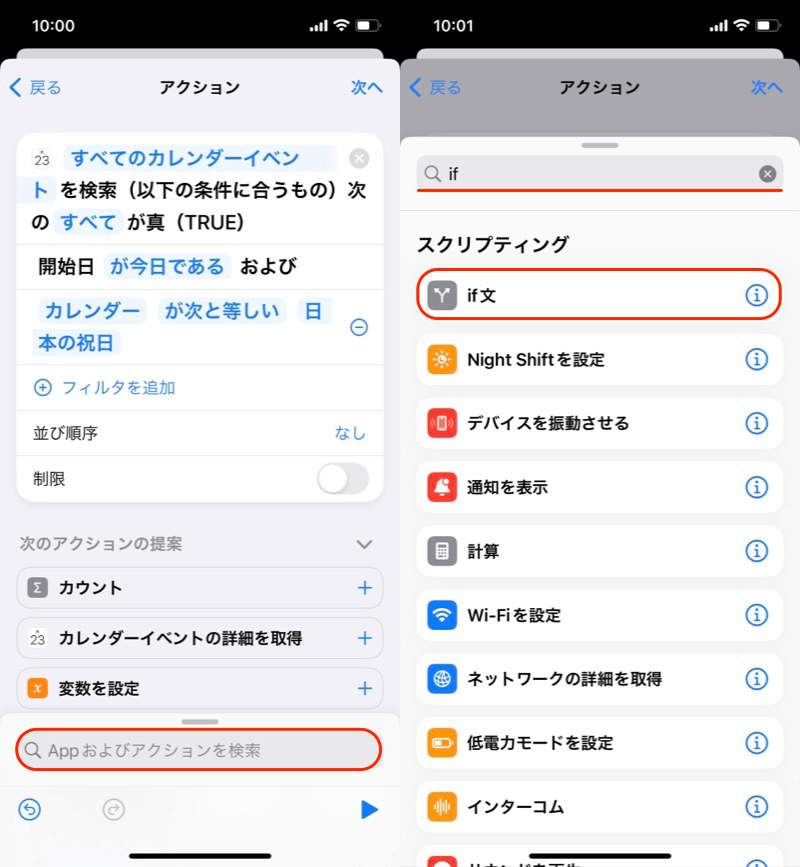
(左)Appおよびアクションを検索 (右)”if”と検索して、赤枠をタップ
「条件」をタップして、「任意の値」にチェックします。
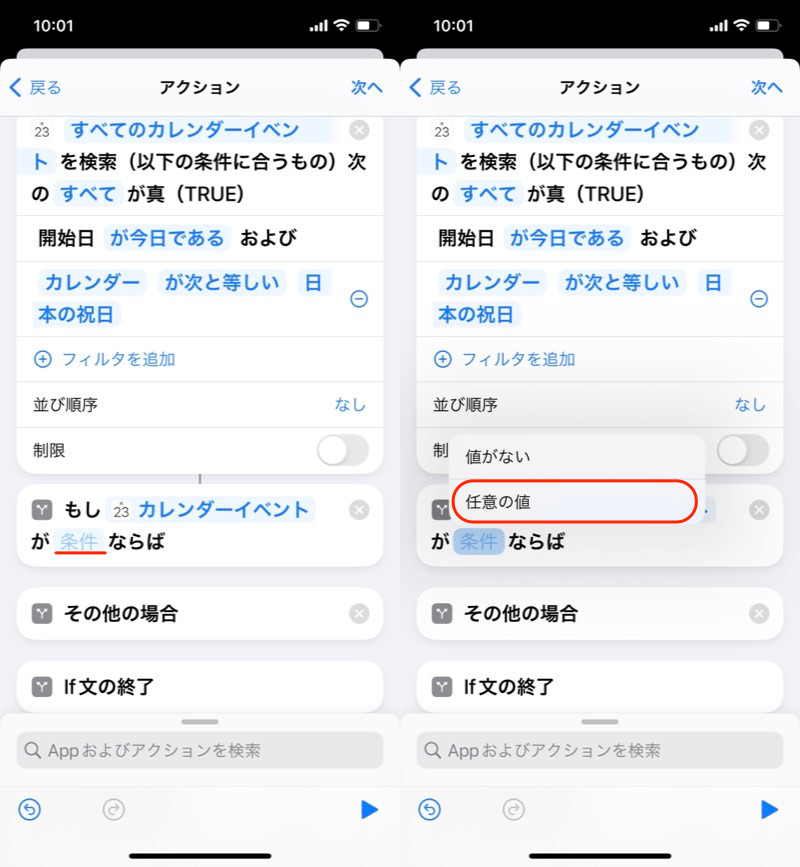
「任意の値」を選ぶ。
“アラーム”と検索して、「アラームを切り替える 」を開きます。
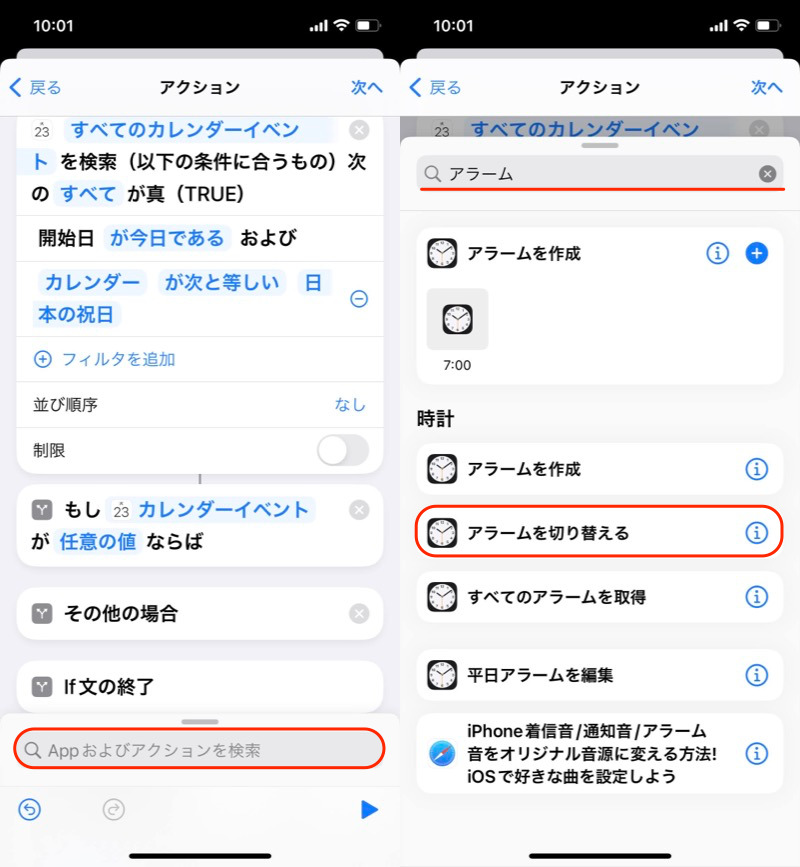
(左)Appおよびアクションを検索 (右)”アラーム”と検索して、赤枠をタップ
「アラーム」をタップして、対象のアラームを選びます。

ラベル「平日アラーム」を選択する例。
「アラームをオンに変更」を長押しで、「その他の場合」の下に配置をかえます。
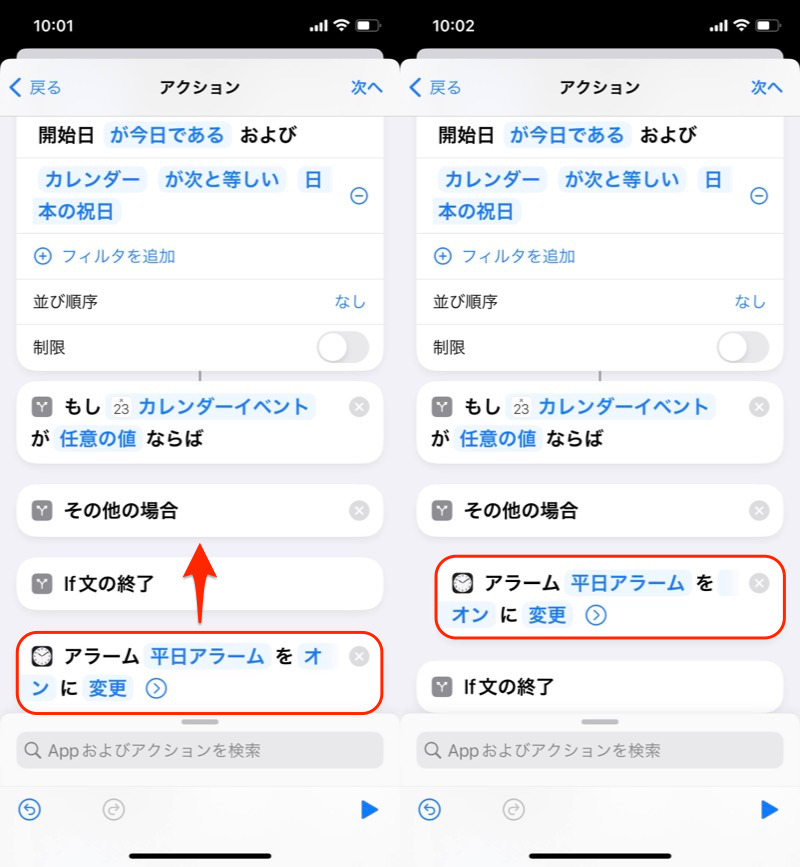
「その他の場合」と「If文の終了」の間にドラッグする。
これで「本日が祝日でなければ、アラームをオンにする」アクションができました。
次へ 進みます。
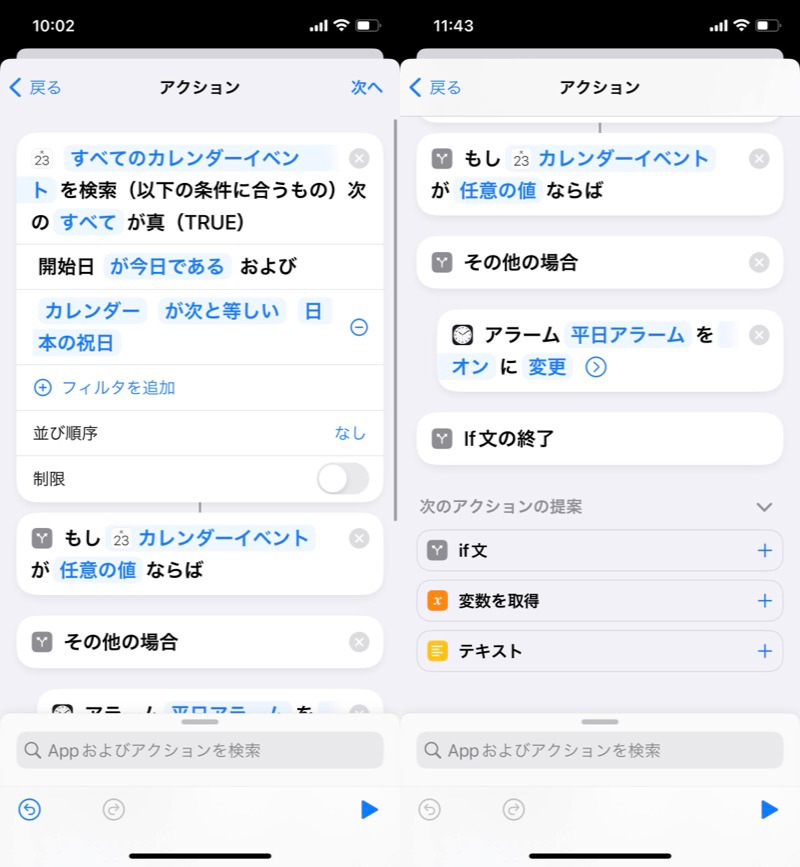
作成したアクション。
完了 をタップして終了です。
なお 実行の前に尋ねる は、![]() オフにしましょう。
オフにしましょう。
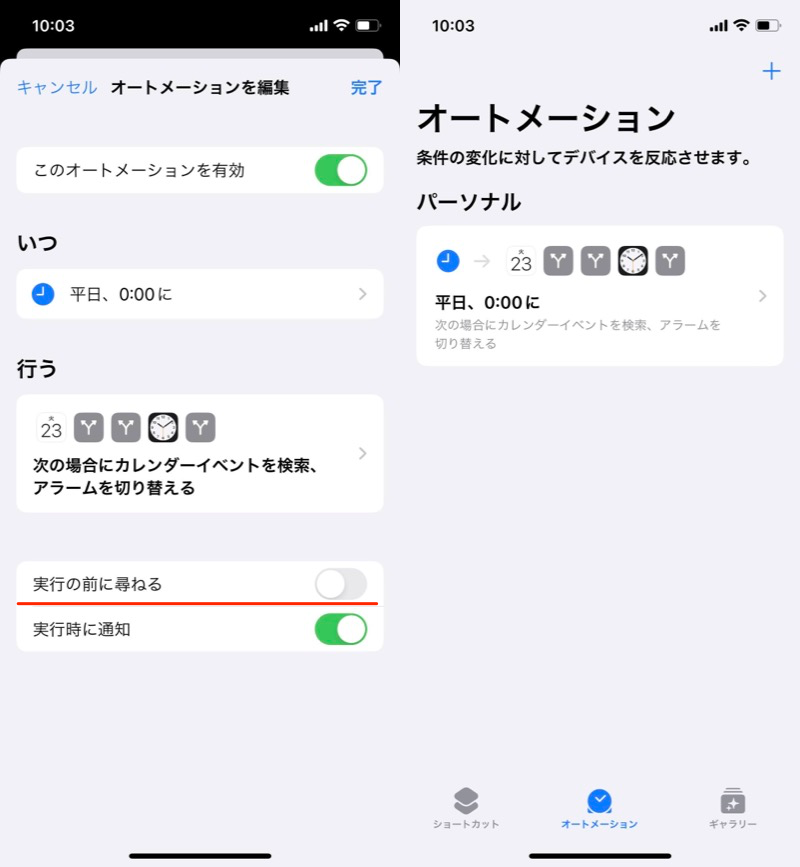
(左)実行の前に尋ねるをオフにして完了 (右)オートメーション一覧に表示される
平日のみ、アラームが自動でオンになればOKです。
▼通常の平日:毎0:00にアラームが自動セットされる
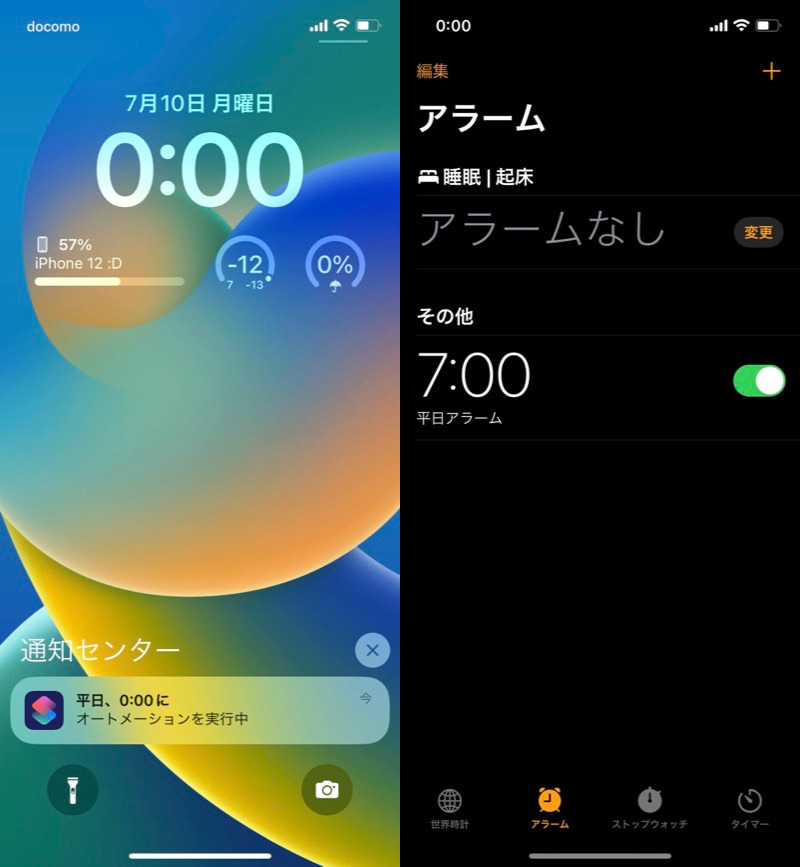
7/10(月)は普通の平日なので、アラームは自動でオンになる。
▼祝日:0:00にアラームがセットされない
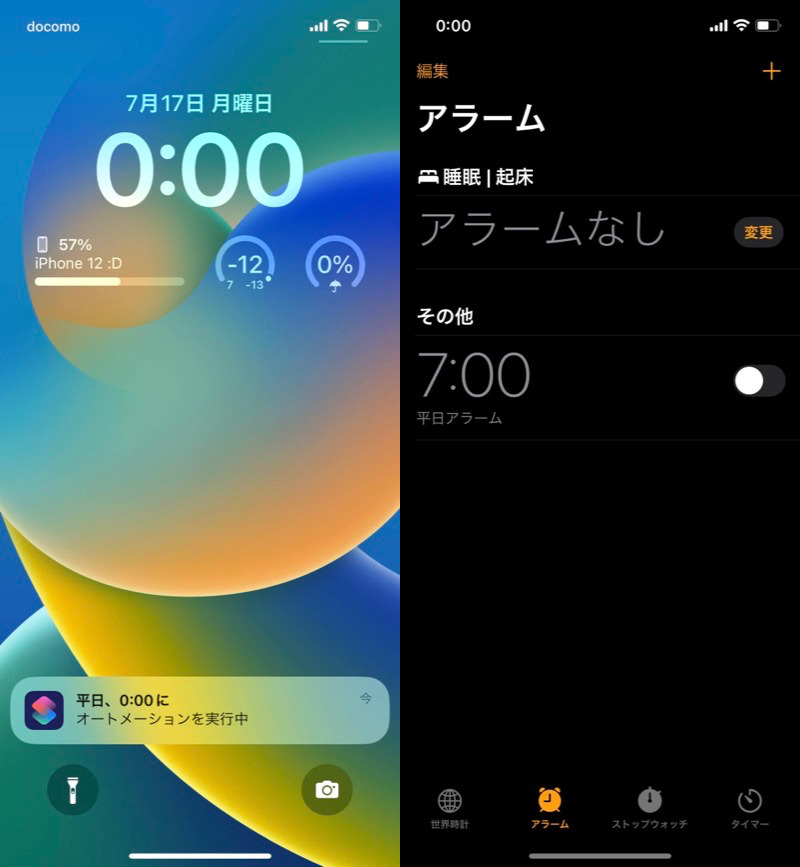
7/17(月)は祝日(海の日)なので、アラームはオンにならない。
〆:目覚ましを祝日対応しよう!
以上、iPhoneのアラームを祝日はオフにする方法! オートメーションで平日のみ目覚ましをかけよう の説明でした。
![]() ショートカットアプリを応用すれば、アラームの平日かけ忘れ・休日きり忘れを防止できます。
ショートカットアプリを応用すれば、アラームの平日かけ忘れ・休日きり忘れを防止できます。
ぜひ、お試しあれ。
コメント
これ試してみましたが確かに作動しますが、ヘルスケアの睡眠スケジュールでアラームセットしている場合アラーム無効にしなければならない。
色々試してみましたがアラーム検索ののところをスリープアラームで検索して祝日の場合スキップ、そうではない場合スキップを解除でいけました。途中で起きた場合アラーム無効にするのはスリープアラームのが便利なのでそっちのがいいかもです。